포스터 인쇄하기
좋아하는 사진으로 포스터를 만들고 인쇄합니다.
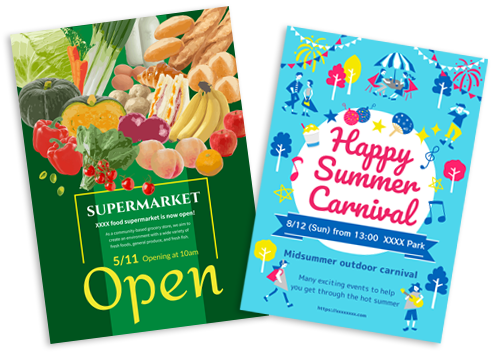
-
스마트폰에서 Easy-PhotoPrint Editor 아이콘을 탭합니다.
-
새로 만들기(New) 화면에서 포스터(Posters)를 탭합니다.
-
사용할 템플릿을 선택합니다.
 참고
참고- PosterArtist에서 내보낸 항목을 인쇄하거나 편집할 수도 있습니다. 화면 오른쪽 위의
 (플러스)를 탭하고 PosterArtist에서 가져오기(Import from PosterArtist)를 탭한 다음 인쇄하거나 편집할 항목을 선택합니다.
(플러스)를 탭하고 PosterArtist에서 가져오기(Import from PosterArtist)를 탭한 다음 인쇄하거나 편집할 항목을 선택합니다.
항목을 선택하면 화면이 항목 편집 화면으로 전환됩니다. 5단계로 진행합니다.
PosterArtist에서 항목을 내보내는 방법은 PosterArtist 설명서를 참조하십시오.
- PosterArtist에서 내보낸 항목을 인쇄하거나 편집할 수도 있습니다. 화면 오른쪽 위의
-
용지 크기를 선택하고 다음(Next)을 탭합니다.
 참고
참고- 사진을 롤 용지 너비로 축소/확대하여 인쇄할 수도 있습니다. 자세한 내용은 "인쇄 설정(Print Settings) 화면"의 E: 설정 변경(Change Settings)을 참조하십시오.
-
기호에 따라 항목을 편집합니다.
-
화면의 오른쪽 위에 있는 다음(Next)을 탭합니다.
-
인쇄 품질과 같은 고급 인쇄 설정을 지정합니다.
-
화면 하단에서 인쇄(Print)를 탭합니다.
